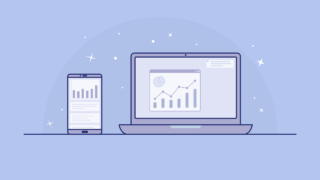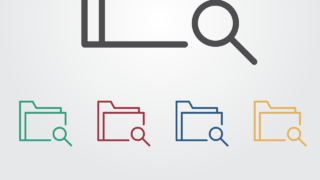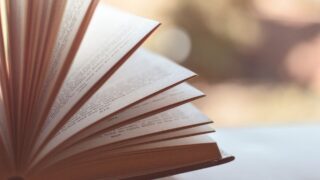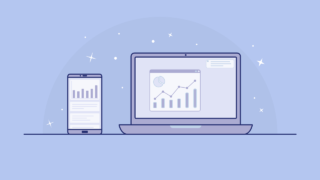Ollamaの概要
生成AIを業務で活用したい──そう考えたとき、必ず立ちはだかるのがデータの取り扱いという壁です。特に医療・金融・法務といった業界では、慎重にならざるを得ません。
そのような中、注目されているのがOllama(オラマ)というツールです。
Ollamaは、MetaのLlama 3やGoogleのGemma 3、Mistralなどの高性能オープンソースLLMを、自社PCや社内サーバー上で簡単に動かせるローカルAIプラットフォームです。
特徴は以下のとおりです
- 完全ローカル実行:クラウドにデータを送らず、PC内で完結
- 無料&オープンソース:ライセンスはMITライセンス。商用利用も可能、OSSだからコストゼロ
- 多数のモデルに対応:Llama 3.3、Gemma 3、Mistral Small 3.1、DeepSeek-R1など対応
- マルチOS対応:Windows・Mac・Linux対応で導入しやすい
- 簡単操作:コマンド1行でモデル起動、すぐに対話スタート
このツールの最大の魅力は、機密情報も安心して扱える点です。
- データはすべて端末内に保持:外部送信がないため、漏洩リスクを根本から回避
- オフライン対応:インターネットがない環境でも使用可能(なお、Ollamaインストールとモデルのダウンロードにはインターネットが必要です)
- ソースコードも公開済み:OSSなので透明性が高い
分かりやすく言えば、ChatGPTのような高度な生成AIモデルをインターネット経由ではなく手元のコンピュータだけで動かし、完全に自前の環境で利用することができます!
Ollamaのインストール方法と推奨スペック|企業PCでも始められるローカルLLM環境の作り方
Ollamaは「使いやすさ」でも高く評価されています。ここでは、Ollamaの導入に必要なPCスペックと、OS別インストール手順を分かりやすく解説します。
■ 対応OSとシステム要件
Ollamaは以下のOSで動作します:
- ✅ Windows 10以降(64bit)
- ✅ macOS(Apple Silicon/Intel)
- ✅ Linux(Ubuntuなどの主要ディストリビューション)
特別な仮想環境やDockerなしでも実行可能。企業の標準環境にも導入しやすくなっています。
■ Windowsでのインストール手順
- Ollama公式サイト にアクセス
Download for Windowsをクリック- インストーラ(.msiファイル)を実行し、数ステップで完了
- インストール後、コマンドプロンプトを開いて
ollamaと入力 → 動作確認
モデルの実行にはOllamaをインストール後、別途ダウンロードが必要です(後述)。
■ 技術アーキテクチャと内部構造
Ollamaのアーキテクチャは、効率的で柔軟なLLMのローカル実行を実現するために、クライアント・サーバーモデルを採用しています。この構成では、バックエンドで動作するサーバープロセスと、ユーザーが操作するクライアント(コマンドラインインターフェース(CLI))が分離されています 。クライアントは、HTTPリクエストを通じてサーバーのREST APIと通信し、モデルのロード、実行、管理などを行います。
Ollamaの使い方完全ガイド
Ollamaをインストールしたら、次は「モデルの使い方」をマスターしましょう。ここでは、企業ユーザーでもすぐに活用できるよう、コマンドの基本操作からカスタマイズ・API連携までをわかりやすく解説します。
■ まずは基本コマンドを覚えよう(コマンドラインインターフェース(CLI))
OllamaはCLIベースのツールですが、操作はとてもシンプルです。
以下の2ステップだけでモデルをすぐに使い始められます。
まずは、コマンドプロンプトを開いてください
# ① モデルを取得
ollama pull gemma3:4b
# ② モデルを実行
ollama run gemma3:4b
この2行で、Googleのgemma3:4bモデルがダウンロードされ、すぐにチャット対話が始まります。初回のみモデルのダウンロードに数分かかります。
GGUF形式のモデルをインポートする機能も備わっており、Hugging Faceなどのプラットフォームで公開されている多様なモデルも活用できます 。
推奨スペック(モデルサイズ別)
| モデル規模 | 推奨RAM | GPU | コメント |
|---|---|---|---|
| 7B | 8GB以上 | なしでも可 | エントリーモデル。ノートPCでも可 |
| 13B | 16GB以上 | 推奨 | 実用レベルの高精度モデル |
| 33B以上 | 32GB以上 | 必須 | 重量級 |
OllamaはGPUがなくてもCPUのみで動作可能ですが、処理速度は大幅に低下します。具体的には、CPU環境でも7Bモデルであれば利用可能ですが、GPUがあると10倍以上高速になります。
処理速度を求めたい場合は、量子化モデルをダウンロードすることをオススメします!
モデルダウンロードには数分時間がかかり、SSD推奨/空き容量は最低でも20〜30GBを確保しておくのが理想です。
また、初めてモデルを動かす際には、起動に時間がかかります。大きいモデルほどロード時間が長くなります。
■ よく使う基本コマンド一覧
| コマンド | 説明 |
|---|---|
ollama pull <モデル名> | モデルをダウンロード(または更新) |
ollama run <モデル名> | モデルを起動して対話開始 |
ollama list | ローカルのモデル一覧を表示 |
| モデルを削除 |
ollama --version | Ollamaのバージョンを確認 |
■ REST APIでシステム連携も簡単
OllamaはCLIだけでなく、REST APIも標準装備。OllamaのREST APIを使えば、自分のアプリやツールからモデルを呼び出せるようになります。具体的には、以下のような用途でAPI連携できます。
- 社内アプリから自然言語で社内FAQを照会
- Webアプリにチャット機能を組み込み
- RAG(検索+生成)構成の構築
また、LangChain 、Dockerなど、様々なオープンソースツールとの連携を可能にし、Ollamaのエコシステムを拡大しています。
■ UIで使いたいなら他OSSと組み合わせを
コマンド操作に抵抗がある場合は、Open WebUIやChainlitなど無料のWebインターフェースと連携することで、ChatGPTのようなUIでOllamaを使えます。
業務利用の実例
Ollamaの活用例を紹介します。
■ 活用事例①:社内ナレッジ検索(RAG)
Ollamaと社内文書データを連携させ、社内FAQ・規定・技術資料を自然言語で検索。データ漏洩リスクを排除。
■ 活用事例②:社内チャットボット
Ollamaを使用することで、機密性の高い情報を扱う場合に最適な、プライベートなチャットボットをローカルで実行できます 。企業が内部の知識ベースに基づいて従業員の質問に答えるAIアシスタントを構築する際に、データが外部に送信されることなく、完全に社内で管理されるという利点があります。
■ 活用事例③:オフライン環境での利用(エアギャップ)
研究機関や防衛関連などの完全オフライン環境でも生成AI活用が可能。
■ 活用事例④:ハイブリッドクラウドアプリケーション(Minionsプロジェクト)
スタンフォード大学の研究グループが開発した「Minions」プロジェクトでは、ローカルモデルと大規模なクラウドモデル(GPT-4など)を連携させています。ローカルモデルが大部分のクエリを処理し、特に複雑な部分のみをクラウドモデルに委譲することで、クラウド利用コストを削減しつつ、プライバシーとパフォーマンスを最適化しています 。
詳細については、以下のブログ記事をご覧ください。
これらの事例は、Ollamaが開発者、研究者、企業にとって、プライバシーを重視し、コストを抑えながら、多様な生成AIアプリケーションを構築するための強力な基盤となっていることを示しています。
小さく始めて大きく育てる──そんなAI導入の第一歩として、非常に有効なツールです。
企業がOllamaを導入する際の注意点
■ 1. GPUリソースの管理と電力消費
- LLMのローカル実行には大量のメモリやGPU計算資源が必要になることがあります。
- 特に13B以上のモデルでは専用のハイスペックマシンを用意する必要があります。
- 高負荷稼働による消費電力・排熱への配慮も重要です。
■ 2. モデルについて
- オープンソースLLMはクローズドソース(ChatGPTやGeminiなど)に比べると能力は1世代ぐらい真になります。本番稼働の前に出力内容のテストをしてください。
- 各モデルは独自ライセンス(例:Llama 3 Community License, Apache 2.0 など)に従う必要があります。導入前に必ず確認してください。
■ 3. ソフトウェアアップデートのタイミングと管理
- Ollamaは活発に開発が続いており、バージョンアップで仕様が変更されることもあります。
- 安定運用を重視する場合は、社内ポリシーに基づいた更新計画(例:検証環境での事前テスト)を設けることが推奨されます。
■ 5. セキュリティとネットワーク制御
- Ollama自体はローカル実行型ですが、モデルのダウンロードや更新の際には、外部通信が発生します。
- UIやAPIを社内ツールと連携する際は、ファイアウォール制御やローカルネットワーク限定化などのセキュリティ対策を忘れずに行いましょう。
まとめ
Ollamaは、企業内で安全に生成AIを活用したいというニーズに応えるツールです。
MITライセンスのOSSで自由度が高く、低コスト。セキュリティを重視する企業環境でも導入しやすく、社内チャットボット・FAQ検索・PoC開発など様々な用途に応用可能です。
インストールもシンプルで、コマンド操作・API・GUIといった複数の利用方法に対応しているため、初心者からエンジニアまで幅広い層にマッチします。
企業内で安全に生成AIを活用したい方は、是非、Ollamaを利用してみてください。
オススメ書籍
①ローカルLLMを真正面から書いた書籍。分量もコンパクトでスモールスタートしたい人は以下の書籍がオススメ
②Amazon Bedrockについて書かれているのでローカルLLMとはいえないが、ローカル環境としてAWSを利用することを想定し、生成AIアプリとして社内展開したい人には、AWS環境の構築、生成AIモデル、UI、OSSについて学ぶ必要があるので、以下の書籍がオススメ